Information complémentaire
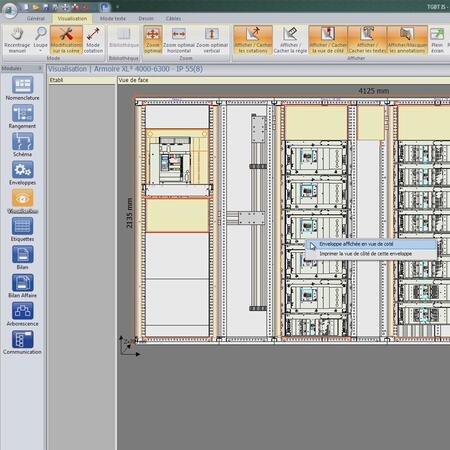
Etape 1 : afficher une vue de côté d'un tableau électrique
Dans le module "Visualisation", prenez exemple avec TGBT IS. A droite, vous avez la vue de côté de la première cellule.
Pour afficher par exemple la vue de côté de la troisième cellule, vous devez effectuer un clic droit sur cette cellule et sélectionner "Enveloppe affichée en vue de côté". La vue de côté de la 3ème cellule apparait à son tour sur la droite de votre écran.
Information complémentaire
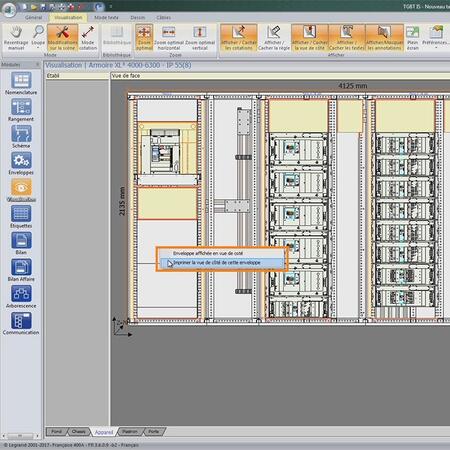
Etape 2 : sélectionner les vues de côté à imprimer
Vous pouvez avoir besoin d’imprimer les vues de côté, dans le but de les intégrer à votre dossier technique.
Imaginons que vous voulez imprimer les vues de côté des cellules 1 et 3.
Faites un clic droit sur la première cellule et sélectionnez "Imprimer la vue de côté de cette enveloppe". Un pictogramme d’imprimante bleu apparait en haut à gauche de la cellule pour vous indiquer qu'elle sera prise en compte à l'impression.
Faites de même pour la troisième cellule : effectuez un clic droit puis sélectionnez "Imprimer la vue de côté de cette enveloppe". Le pictogramme imprimante apparait également en haut à gauche de la troisième enveloppe.
Information complémentaire
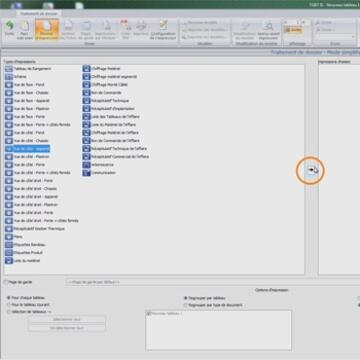
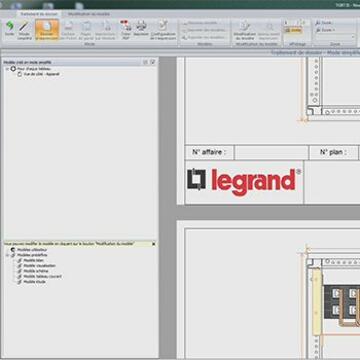
Etape 3 : imprimer les vues de côté
Une fois cette action réalisée, cliquez en haut sur l'icône "Impression du logiciel" (imprimante grise).
Sélectionnez le type d'impression "Vue de côté - appareil" puis cliquez sur la flèche située au centre de l'écran pour ajouter le type sélectionné à l'impression.
Cliquez ensuite sur "Aperçu avant impression". Vous pouvez voir le rendu des vues de côté de la première et de la troisième enveloppe.
Il vous reste à cliquer sur "Imprimer" dans le menu de navigation du logiciel pour lancer l'impression des 2 pages sélectionnées.
Dans le tutoriel suivant apprenez comment sélectionner des produits dans le module "Nomenclature" plus rapidement.
Information complémentaire
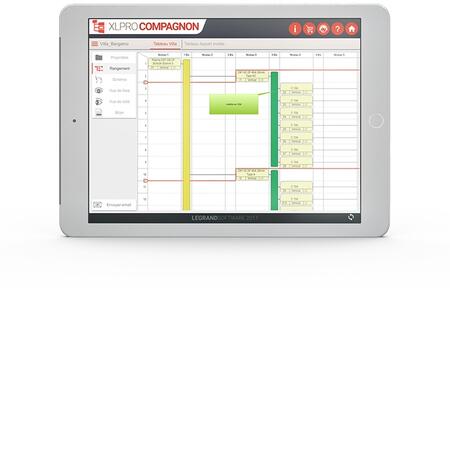
Télécharger XLPro³ Compagnon, l'application pensée par Legrand
Incontournable pour les installateurs électriciens et les tableautiers, l'application XLPro³ Compagnon donne accès à toutes les informations nécessaires à l’installation d’un tableau électrique et d’annoter une étude en mobilité.
Par simple transfert Wi-Fi, depuis votre chantier, XLPro³ Compagnon permet de se connecter aux données du logiciel XLPro³ Tableaux 400 et XLPro³ Tableaux 6300.
Gratuite, disponible pour tablette sous iOS et Android, l'application XLPro³ Compagnon vous indique notamment pour chaque projet :
- le degré d’avancement de l’étude
- les détails de l’étude : rangement, schéma, vue de côté et vue de face
- des photos du chantier
- des informations techniques sur tous les produits du tableau
- le bilan de l’étude
